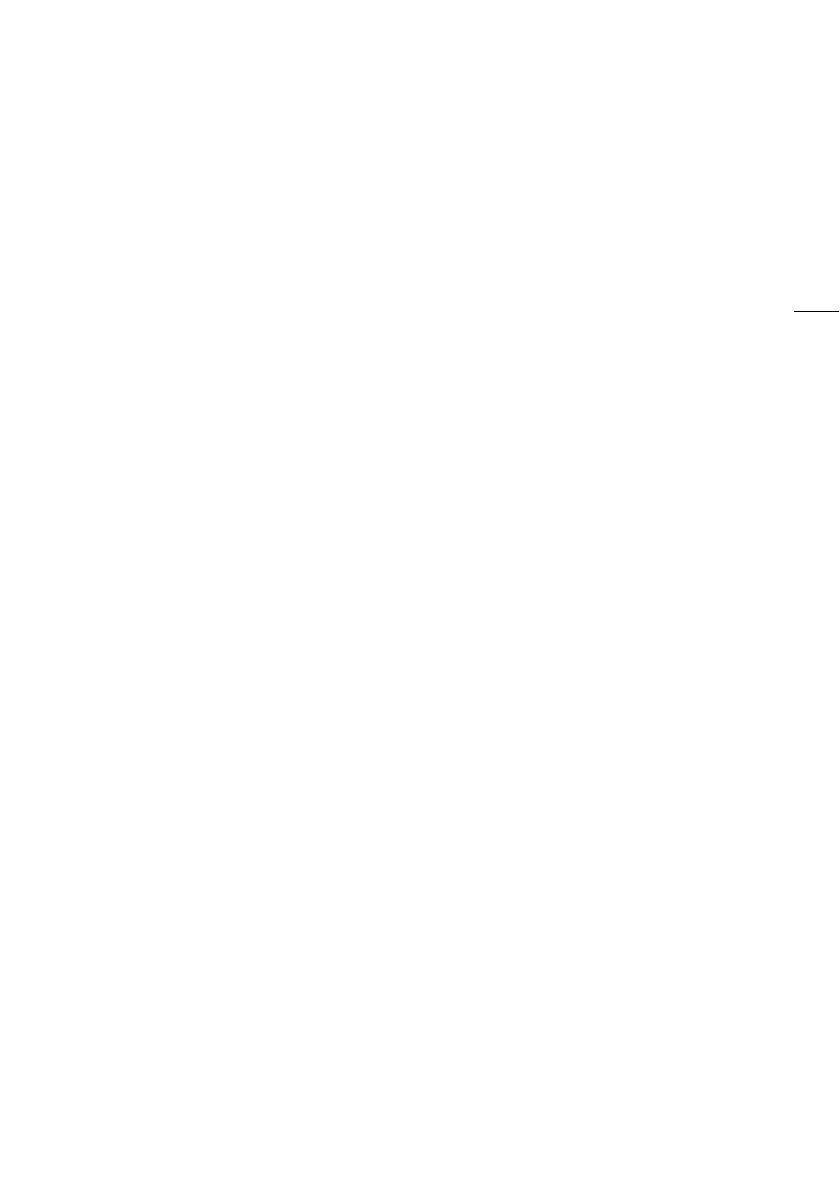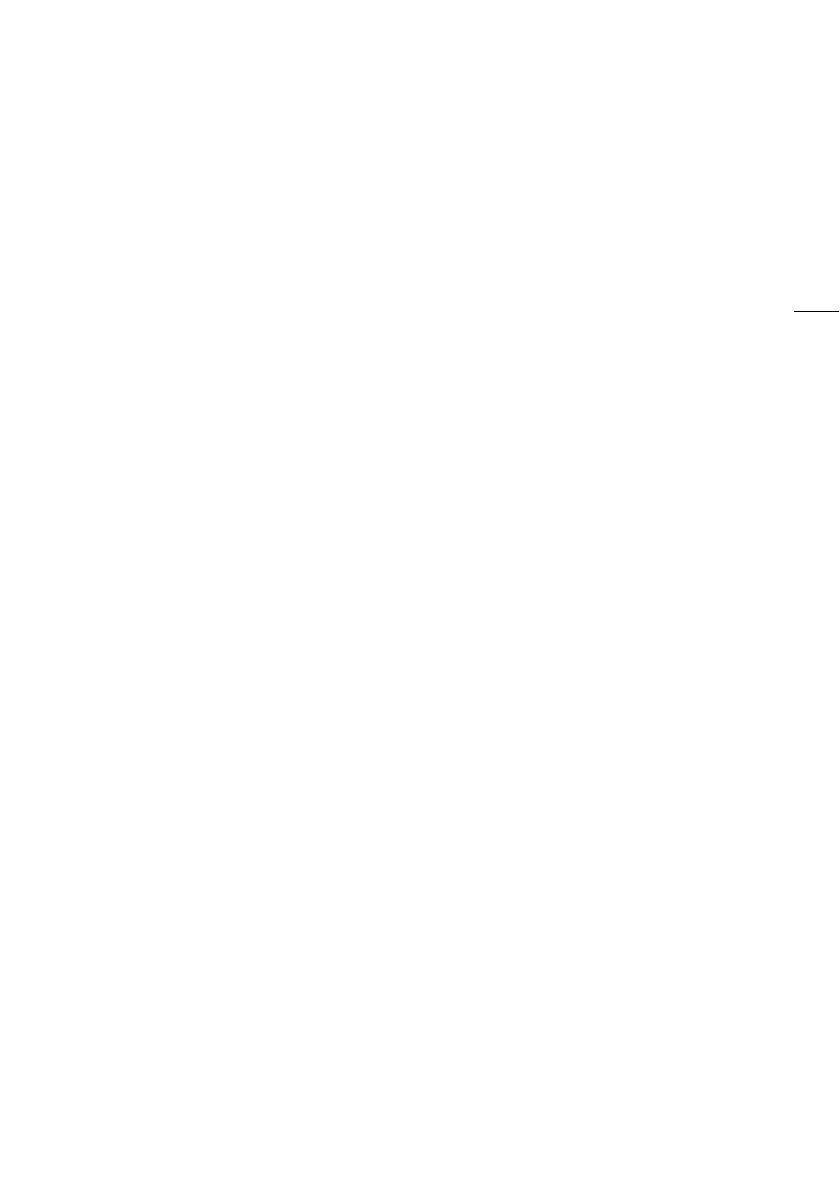
127
A
Accesorios . . . . . . . . . . . . . . . . . . . . . . . . . 120
Adaptador compacto de potencia . . . . . . . . 14
Ajuste de dioptrías . . . . . . . . . . . . . . . . . . . . 19
Ajustes de menú, guardado y cargado . . . . . 82
Alimentación por enchufe/alimentación
‘plug in’ (micrófono) . . . . . . . . . . . . . . . . . . 65
Altavoz . . . . . . . . . . . . . . . . . . . . . . . . . . . . . 86
Ampliación . . . . . . . . . . . . . . . . . . . . . . . . . . 56
Anillo de enfoque/zoom . . . . . . . . . . . . . 50, 54
Apertura (número f) . . . . . . . . . . . . . . . . . . . . 40
Aspecto . . . . . . . . . . . . . . . . . . . . . . . . . . . . 49
Atenuador de micrófono . . . . . . . . . . . . . . . . 68
Auriculares . . . . . . . . . . . . . . . . . . . . . . . . . . 72
Av (modo de grabación) . . . . . . . . . . . . . . . . 41
B
Baja iluminación (modo de
Escena Especial) . . . . . . . . . . . . . . . . . . . . 38
Balance de blancos . . . . . . . . . . . . . . . . . . . 47
Barras de color . . . . . . . . . . . . . . . . . . . . . . . 73
Batería
Carga . . . . . . . . . . . . . . . . . . . . . . . . . . . 14
Carga de batería restante . . . . . . . . . . . 16
Información de la batería . . . . . . . . . . . 103
Batería de reserva incorporada . . . . . . . . . 117
Bit del usuario . . . . . . . . . . . . . . . . . . . . . . . . 63
Borrado de grabaciones . . . . . . . . . . . . . . . . 87
Botón CUSTOM (configurable) . . . . . . . . . . . 79
Botones personalizables . . . . . . . . . . . . . . . 80
C
Clips
Borrado . . . . . . . . . . . . . . . . . . . . . . . . . 87
Grabación . . . . . . . . . . . . . . . . . . . . . . . 32
Información del clip . . . . . . . . . . . . . . . . 86
Recuperación . . . . . . . . . . . . . . . . . . . . . 31
Reproducción . . . . . . . . . . . . . . . . . . . . 83
Código de datos . . . . . . . . . . . . . . . . . . . 75, 98
Código de tiempo . . . . . . . . . . . . . . . . . . . . . 61
Compresor de audio . . . . . . . . . . . . . . . . . . . 71
Condensación . . . . . . . . . . . . . . . . . . . . . . . 118
Conexión a un monitor externo . . . . . . . . . . 91
Configuración de salida de vídeo . . . . . . . . . 89
Configuración de vídeo . . . . . . . . . . . . . . . . . 35
Controlador remoto . . . . . . . . . . . . . . . . . . . 76
Copia de grabaciones a una tarjeta SD . . . . 94
Corrección de contraluz . . . . . . . . . . . . . . . . 45
D
Deportes (modo de Escena Especial) . . . . . .38
Desactivación de los sonidos de aviso . . . .100
Detección de caras y seguimiento . . . . . . . .58
Dial CUSTOM (configurable) . . . . . . . . . . . . .79
Direccionalidad del micrófono . . . . . . . . . . . .69
E
Ecualizador de audio . . . . . . . . . . . . . . . . . . .70
Encender/apagar la videocámara . . . . . . . . .21
Enfoque . . . . . . . . . . . . . . . . . . . . . . . . . . . . .54
Enfoque automático . . . . . . . . . . . . . . . .57
Funciones de asistencia para
el enfoque . . . . . . . . . . . . . . . . . . . . . .55
Preajuste del enfoque . . . . . . . . . . . . . . .55
Escena nocturna (modo de
Escena Especial) . . . . . . . . . . . . . . . . . . . . .38
Escenas de audio . . . . . . . . . . . . . . . . . . . . .66
Estabilizador de imagen . . . . . . . . . . . . . . . .60
Exposición
AE con un toque . . . . . . . . . . . . . . . . . . .42
Bloqueo de la exposición . . . . . . . . . . . .43
Compensación de la exposición . . . . . .43
Exposición manual . . . . . . . . . . . . . . . . .40
Resaltes (Highlight AE) . . . . . . . . . . . . . .42
Extranjero, utilización de la
videocámara en el . . . . . . . . . . . . . . . . . . .119
F
Fecha y hora . . . . . . . . . . . . . . . . . . . . . . . . .23
Filtro de corte de bajos (Low Cut) . . . . . . . . .68
Filtro ND . . . . . . . . . . . . . . . . . . . . . . . . . . . . .44
Fotos
Borrado . . . . . . . . . . . . . . . . . . . . . . . . . .87
Grabación . . . . . . . . . . . . . . . . . . . . . . . .32
Visualización . . . . . . . . . . . . . . . . . . . . . .83
Fuegos artificiales (modo de
Escena Especial) . . . . . . . . . . . . . . . . . . . . .39
G
Ganancia . . . . . . . . . . . . . . . . . . . . . . . . . . . .40
Grabación . . . . . . . . . . . . . . . . . . . . . . . . . . .32
Grabación a cámara lenta y rápida . . . . . . . .36
Grabación dual . . . . . . . . . . . . . . . . . . . . . . .30
Grabación relay . . . . . . . . . . . . . . . . . . . . . . .30
Guardado de clips en un ordenador . . . . . . .93
Índice alfabético